כיצד להגדיר את משתנה מערכת PATH עבור Windows
כאשר עובדים בשורת הפקודה של Windowsממשק (cmd.exe), יש פעמים רבות שרוצים להריץ הפעלה שנמצאת בתיקיה אחרת. לרוב התיקיה הזו היא C: קבצי תוכנה או תיקיית משנה שלה. לנוחיותכם, מתקינים רבים של חלונות מעדכנים באופן אוטומטי את משתנה הסביבה של PATH במערכת, כך שתוכלו להקליד את שם ההפעלה מכל ספריה ולהפעיל קובץ .exe זה. לדוגמה, notepad.exe ממוקם ב- C: WindowsSystem32. אבל אתה יכול להקליד "פנקס רשימות" בשורת הפקודה מכל ספרייה והיא תפעיל את notepad.exe.
לא כל מתקני התוכניות ישנו את משתנה הסביבה שלך PATH כדי לאפשר זאת. למרבה המזל, אתה יכול להגדיר או לשנות את משתנה מערכת PATH במערכת Windows בקלות רבה. כך:
לחץ על התחל -> מחשב -> מאפייני מערכת.

לחץ על הגדרות מערכת מתקדמות.
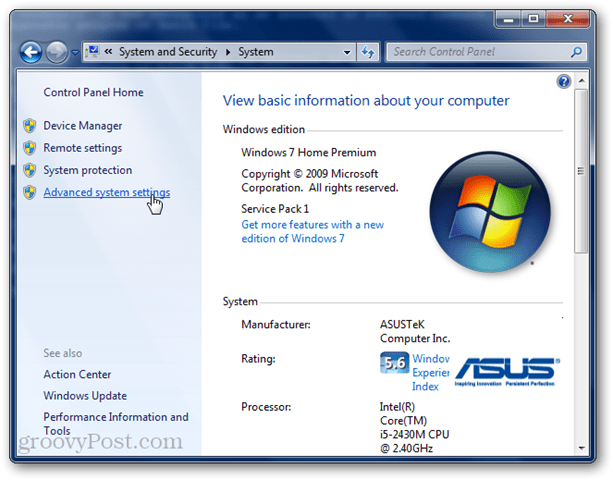
מהכרטיסייה מתקדם, לחץ על משתני סביבה ...
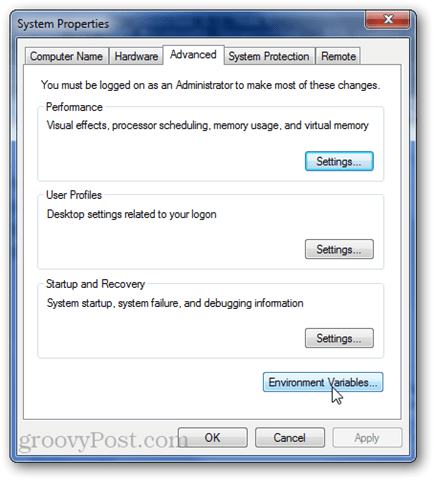
בחלונית התחתונה, גלול מטה אל המשתנה ששמו נתיב. בחר בו ולחץ על ערוך.
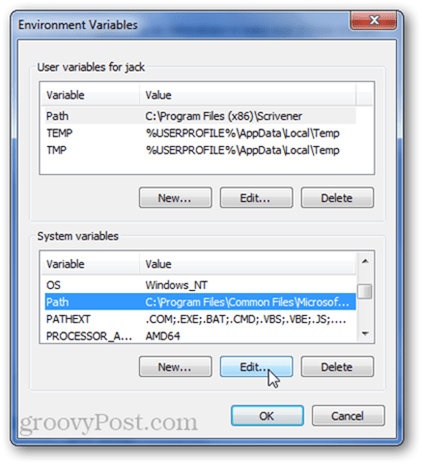
בשדה הערך המשתנה, הוסף פסיק וואז נמצא הנתיב בו נמצא ה- exe שברצונך לרוץ משורת הפקודה. הקפד לא למחוק שום דבר שכבר נמצא בשדה, אחרת אתה עלול לשבור תוכנית אחרת.
לדוגמה, אני מוסיף ג: קבצי תוכנית שלח דואר אלקטרוני על ידי הדבקת הטקסט שנבחר רק במסך המסך.
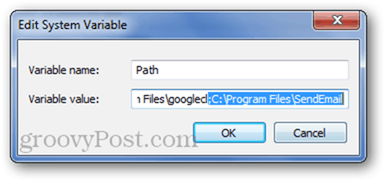
בסיום, לחץ על אישור. אם יש לך cmd.exe פתוח, סגור אותו ופתח אותו מחדש. בדוק את המשתנה שלך PATH שהשתנה על ידי הקלדת קובץ exe מהנתיב שזה עתה הוספת.
לפני שתבצע את הצבוט הזה, היית מקבל את השגיאה: 'Xxxx' אינו מוכר כפקודה פנימית או חיצונית, תוכנית הפעלה או קובץ אצווה.
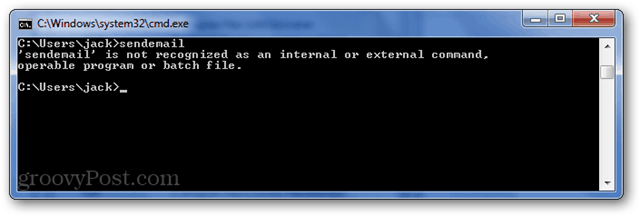
לאחר הצבוט, ההפעלה תפעל לא משנה באיזה ספרייה אתה נמצא.
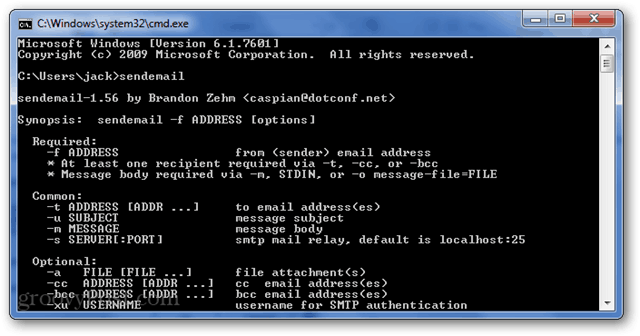
וזה הכל. לא טיפ ממש משנה חיים בפני עצמו, אבל בשילוב עם כמה טיפים גרוביים אחרים שהשגתי, זה יעשה עולם של הבדל. המשך לעקוב

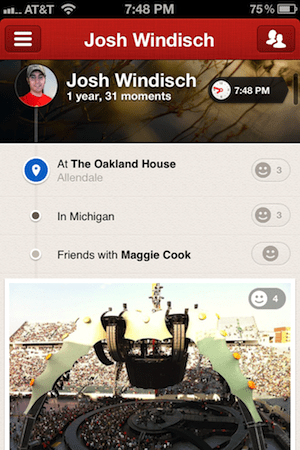

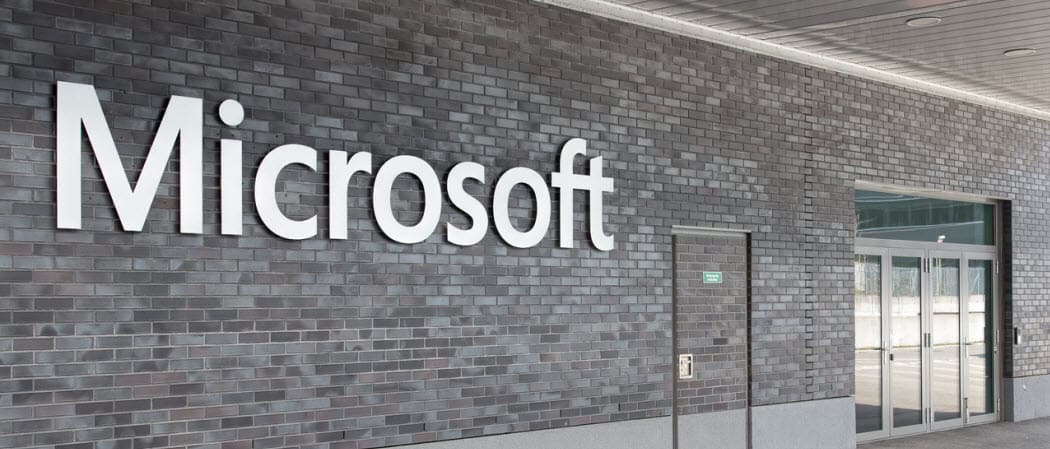







השאר תגובה